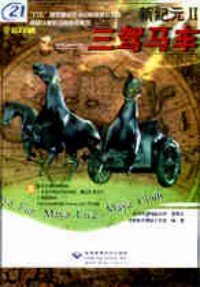简介
在maya 2.0(unlimited)和2.5版本中,集成门又多惊m骇俗的开创性制作工具,其中最重要的三个是maya cloth、maya fur和maya live。这“三驾马车”带给动画师当今最新的创作手段和工作流程。maya cloth提供了模拟衣服、帘布、旗帜等所有的布料和同类柔性物体的动态模拟仿真的解决方案;maya fur提供了诸如头发、胡须、皮毛、草地等密集线性对象的建立方案;而maya live则把非线性编辑及后期合成的部分内容加入三维制作过程中,解决了三维虚拟对象与视频图像对位合成的难题。
这本书按照这三个软件分为三篇,第一篇介绍了maya cloth基础知识、制作桌布、制件衬衫、制作裤子、输出和输入衣服、创建布料、着装和试衣、布料的动画演示、回放布料的仿真结果、添加纹理和阴影、管理布料的场景;第二篇介绍了maya fu基础知识、创建和修改毛皮、动画毛皮属性、给毛皮加上动作、为毛皮增加阴影效果、渲染毛皮场景、为动物添加毛皮的示例和技巧、有关fur的问题解答;第三篇介绍了maya live的基础知识、设置摄影、基本工作流程、跟踪、处理、微调与改正;本书附录给出了maya快捷键速表。
本书内系统丰富,叙述紧密结合实例,不但可以作为高等美术院校电脑美术专业和高等院校相关专业师生优秀的自学、教学用书,而且也是广大三维设计、动画制作、广告制作、美术设计人员比较好的开发参考书和社会相关领域培训班的教材。
目录
第一篇 maya cloth
第1章 maya cloth基础知识
1.1 理解布料动画
1.1.1 为设计角色摆好姿势
1.1.2 制作人物
1.1.3 为设计的人物试穿衣服
1.1.4 制作布料动画
1.2 现在开始吧
1.2.1 关闭maya qo由自动加载
1.2.2 打开maya cloth自动加载选项
1.2.3 卸载maya cloth
1.2.4 加载maya cloth
1.2.5 选择布料某单
第一部分 学习maya cloth
第2章 制作桌布
.2. 1 创建项目和现场
2.1. 1 观看一个已经制作完成的桌布的场景示例
2.1.2 设置新的项目
2.1.3 为制作桌布加载开始场景
2.1.4 保存场景
2. 2 制作布料
2.2. 1制作布料
2.2.2 设置桌布的网格密度
2.2.3 设置解算器的属性
2.2.3 分配属性
2. 3 将桌子设置为冲突对象
2.3.1 将桌子设置为冲突对象
2. 4 将桌布盖到桌子上
2.4.1 盖上桌布
2.4.2 添加阴影处理群组
2.5 小结
第3章 制作衬衫
3. 1 创建项目和场景
3.1.1 观看一个已经制作完成的衬衫场景示例
3.1.2 创建项目
3.1.3 为制作衬衫加载开始场景
3.1.4 保存场景
3. 2 创建面板
3.2.1 创建前部面板
3.2.2 创建背部面板
3. 3 创建一件衣服
3.3.1 创建衣服
3.3.2 缝合面板
3.3.3 创建属性
3. 4 给设计的角色穿上衣服
3.4. 1 创建一个与布料作用不变形的对象
3.4. 2 运行布料仿真
3.4.5 布料解算
3.4.6 增加阿格密度
3.4. 7 增加材质
3. 5 小结
第4章 制作裤子
4. 1 创建项目和场景
4. 1.1 观看一个已经制作完成的裤子的场景示例
4.1.2 创建项目
4.1.3 为制作裤子加载开始场景
4. 1.4 保存场景
4.2 创建前部曲线
4.2.1 创建所有的前部曲线
4. 3 创建后部曲线
4.3.1 创建后部曲线
4.4 创建前部面板
4.4.1 创建前部面板
4.5 创建后部面板
4.5.1 为创建后部面板
4.6 创建一件衣物
4. 6. 1 创建一件代物
4. 6. 2 缝制衣物t
4.6.3 为腰带面板设置网格密度
4.7 设置布料解算器的比例尺
4.7.1 设置布料解算器的比例尺
4.8 使裤子产生褶皱
4. 8.1 创建冲突对象
4. 8.2 改进仿真的时间设置
4.8.3 重新设置属性他
4. 9 在个别面板上增加特性
4. 9.1 在面板上增加特性
4.9.2 指定阴影处理组
4. 10 小结
第5章 输出和输入衣服
5. 1 输出衣服
5.1.1 加载并输出衬衫
5.1.2 加我并输出裤产
5.1.3 加载开始现场
5. 2 输入衣服
5.2.1 输入衬衫
5.2.2 安置衬衫
5.2.3 创建冲突对象
5.2.4 进行局邮仿真
5.2.5 输入裤子
5.2.6 安置裤子
5.2. 7 创建冲突对象
5.2.8 开始局部仿真
5.2.9 将裤子移接在衬衫解算器上
5. 3 添加风格约束
5.3.1 在裤子上添加网格约束
5. 4 对衬衫进行调整
5.4.1 设置顶点比例
5.4.2 设置厚度属性
5. 5 设定动画开始位置
5.5.1 设定动画开始位置
5. 6 小结
第二部分 使用maya cloth
第6章 制作衣服
6. 1 创建一件衣服
6. 2 对所设计的人物建模
6.2.1 理解解算器比例尺
6. 3 调整人物的姿势
6. 4 制作衣服的式样
6. 4.1 创建曲线
6.4.2 复制曲线
6.4.3 组合曲线,
6.4.4 确定曲线位置
6. 5 创建面板
6.5.1 创建面板
6.5.2 如果提示出错信息怎么办
6. 6 缝制衣服
6. 6.1 创建初始的衣服
6.6.2 缝合面板
6. 7 裁剪衣服的缝边
6.7.1 用cut curve工具制作缝边
6. 8 调整衣服
6.s.1 改变面板的形状
6. 9 移动衣服;
6.9.1 使用曲线移动衣服
6.9.2 使用布料面板移动衣服
6. 10 设置网格密度
6.10.1 以整个衣服为基础设置网格密度
6.10.2 以面板为单位进行网格划分
6. 11 调整缝合线
6.11.1 挑选一条缝合线
6. 11.2 弄被缝合线
6.11.3 圆整缝合线
6. 11.5 关闭圆整缝合线
6 12 组件建模
6.12.1 连接两件衣服
6. 13 设置显示选项
6.13.1 隐藏布料面板、曲线和缝合线
6.13.2 显示布料面板、曲线和缝合线
6. 14 创建布料对象
6.14.1 衣服和布料对象的差别
6. 15 小结
第7章 着装和试衣
7. 1 创建衣服冲突对象
7.1.1 创建一个衣服冲突对象
7.1.2 移走冲突对象
7. 2 调整冲突对象
7.2.1 调整冲突对象的属性
7.2.2 调整皱缩的衣服
7. 3 衣服仿真
7.3.1 衣服求解会发生什么现象
7. 4 使用解算器
7.4. 1 通过时间滑块进行仿真
7.4.2 启动一个局部仿真
7.4.3 对面板进行仿真后的修改
7.4. 5 保存初始状态
7. 5 调整布料解算器
7.5.1 调整解算器的属性
7.5.1 控制衣服的动作
7.5.2 设置画面作本和时间步进量
7.5.3 设置解算器比例尺
7. 6 使用衣服性质道具工作
7.6.1 创建一个新的性质
7.6.2 为面极分配性质
7.6.3 改变性质property的属性attributes
7.6.1 使用材料陈
7. 7 操作创建的衣服
7.7.1 用手移动衣服上的点
7.7.2 使用移动操纵林
7. 8 解决渗透问题
7. 9 小结
第8章 布料的动画演示
8.1 建立动画前的初始状态
8.1.1 建立动画初始状态
8.2 使用约束
8.2.1 约束顶点或曲线
8.2. 2 建立变换约束
8.2.3 建立一个变换约束
8.2.4 调整变换约束的属性
8.2.5 删除一个变换约束
8.2.6 建立网格约束
8.2.7 建立一个网格约束
8.2.8 调整网格约来属性
8.2.9 删除网格约束
8.2.10 使用与多个冲突对象们关的网格约束
8.2.11 建立一个与多个冲突对象相关的网格约束
8.2.12 建立布料约束
8.2.13 在服装之间建立布料约束
8.2.14 将布料约来到自身
8.2.15 征服装内建入布料约束
8.2.16 调整布料约束的属性
8.2.17 删除布料约束
8.2.18 建立钮扣约束
8.2.19 钮扣约束的类型
8.2.20 建立一个钮扣约束并保持它们的位置
8.2.21 建立一个钮扣约束并把它贴合到布料上
8.2.22 建立一个钮扣约束并将其旋转90度
8.2.23 选择一个钮扣约束
8.2.24 移动一个钮扣约束
8.2.25 删除一个钮扣和钮扣约束
8.2.26 删除或扣约束但未删除纽扣本身
8.2.27 建立冲突约束
8.2.28 建立一个冲突约束
8.2.29 关个显示和选取约束的提示
8.2.30 选择一个约束
8.2.31 改变约束的大小
8.2.32 编辑顶点分配器
8.2.33 设置网格密度方式
8.2.34 逐择网格密度方式
8.2.35 编辑曲线分配器
8.2.36 设定约束曲线的起点和终点
8.2.37 设定约束曲线的起点和终点
8.2.38 激活约束曲线的起点和终点
8.2.39 激活约束曲线的起点和终点
8. 3 在布料上连接动力场
8.3.1 为布料建立动力场
8.3.2 调整场约束属性
8. 3.3 删除场约束
8. 4 小结
第9章 回放布料的仿真结果
9. 1 管理缓存器文件
9.1.1 建立一个缓存器
9.1.2 删除和截取缓存器
9.1.3 删除一个缓存器
9.1.4 截取一个缓存器
9.1.5 压缩一个缓存器
9. 1. 6 压缩缓存器
9.1.7 命名和存储缓存器文件
9.1.8 更改级存器文件名
9.1.9 加载一个缓存器文件
9. 2 提高回放速度
9.2.1 关闭/打开解算器
9.2.2 关闭布料冲突部分
9. 3 修改回放过改中出现的问题
9.3.1 使用高速快动作功能的布料
9.3.2 增加采样频率值
9. 4 小结
第10章 添加纹理和阴影
10. 1 建立相互不重叠的纹理坐标系统
10. 2 调整纹理匹配
10.3 使用样式
10.3.1 使用双面阴影
10. 4 小结
第11章 管理布料的场景
11.1 导人和导出服装
11.1.1 连同解算器一同导出服装
11.1.2 禁止解算器与服装一起导出
11.1.3 连同冲突对象一同导出服装
11.1.4 导入一个服装
11.1.5 复位原始的位置
11.2 在同一现场中使用多个解算器
11.2.1 建立多个解算器
11.2. 2 选择解算器
11.2.3 编辑多个解算器
11.2.4 控制多个解算器的开关
11.2. 5 在不同解算器之间传递服装
11.2.6 在多个解算器的情况下删除缓存器
11.2. 7 在多个解算器的情况卜使用冲突对象
11.3 在批处理或系统提示模式下的仿真
11.4 渲染炭现场
11.5 小结
第二篇 maya fur
第1章 基础知识
1. 1 加载maya fur
1.2 使用maya fur的基本步骤
1.2.1 准备画面
1.2.2 制作毛皮件将毛皮贴到模型上
1.2.3 修改毛皮的属性
1.2.4 动画(animate)毛皮属性,使画面,产生动画效果
1.2. 5 给毛皮加上动作,使画面产牛动画效果
1.2.6 设置阴影效果
1.2. 7 渲染画面(render)
1.2. 8 反复调整设置并展示效果
1.3 制作一个有毛皮的球
1.3.1 准备场景(scene)
1.3.2 制作毛皮并将毛皮贴到模型上
1.3.3 修改毛皮的属性
1.3.4 渲染场景
1.3.5 调整毛皮属性并重复着色
1.4 小结
第2章 创建和修改毛皮
2. 1 创建毛皮
2.1.1 创建和粘贴毛皮描述
2.1.2 创建独立(unattached的毛皮描述
2.1.3 复制一个毛皮描述
2.1.4 删除毛皮描述
2. 2 添加毛皮
2.2.1 要添加一个毛皮描述
2.2.2 要分离一个毛皮描述
2.2.3 选择所要添加毛皮描述的表面
2.2.4 要选择需要添加毛皮描述的表面
2.3 用毛皮反馈(fur feedback)预览毛皮
2.3.1 选择所要显示的毛皮反馈
2.3.2 选择所要显示的毛皮反馈
2.3.3 不显本毛皮反馈
2.3.4 定义毛皮反馈属性
2. 4 颠倒毛皮法线方向
2.4. 1 要颠倒毛皮法线方向
2. 5 偏转毛皮生长方向
2.5.1 要偏转毛皮方向
2.6 更改毛皮属性
2.6.1 编辑毛皮描述
2.6. 2 要编辑毛皮描述
2.6. 3 随意变化的毛皮属性值
2.6. 4 更改属性映射值范围
2.6.5 绘制毛皮属性值
2.6. 6 梳理毛皮
2.6.7 在画图时查者属性值映射
2.6. 8 平滑属性值
2.6.9 绘制均衡映射
2. 7 映射毛皮属性值
2.7.1 将单文件纹理应用到对象
2.7.2 应用文件纹理到多表面对象上
2.7.3 将文件纹理应用到多表面对象的属性中
2.7.4 将文件纹理应用到多表面对象的属性中
2.7.5 从属性中删除映时
2.7.6 替换映射方法
2. 8 拷贝毛皮描述到其他画面中
2.8.1 要将毛皮描述复制到另一个画面中
2.9 小结
第3章 动画毛皮属性
3. 1 能动画哪些毛皮属性
3. 2 动画毛皮属性
3.2.1 将毛皮属性设为关键帧
3. 3 一个使毛皮生长的例子
3.3.1 制作成长的动画
3. 4 小结
第4章 给毛皮加上动作
4.1 怎样给毛皮加上动作
4.1.1 创建牵引工具(attractors)
4.1.2 粘贴牵引工具设置
4. 1.3 选择牵引工具
4. 1.4 把牵引工具加到一个牵引工具设置中
4. 1.5 更改牵引工具设置的属性
4.2 手动设置与皮运动关键帧
4. 2.1 利用连接的关节旋度末把简单链状牵引工具设置为关键帧
4. 2.2 水中水草运动的例子
4. 2.3 把ik链状牵引工具设置为关键帧
4.3 利用功力学制作毛皮运动
4.3.1 风中摇摆的麦田
4.3.2 通过移动粘贴的表面移动牵引工具
4. 3.3 摇动的动物毛发的例子
4.4 小结
第5章 为毛皮增加阴影效果
5. 1 毛皮脚底纹和阴影类型
5.1.1 无阴影或底纹
5.1.2 简单毛皮底纹
5.1.3 毛皮阴影
5. 2 创建毛皮底级和阴影
5.2.1 建立毛皮底纹和毛皮阴影的光源
5.2.2 从光源删除毛皮阴影属性
5. 3 小结
第6章 渲染毛皮场景
6. 1 渲染之前
6.1.1 打开属性编辑器
6. 1.2 选怦适当的毛皮渲染选项
6.1.3 使用由advanced fur relldering
6. 2 渲染带有毛皮的场景
6. 2.1 渲染带有毛皮的单独的一帧
6.2.2 渲染带有毛皮的一个动画
6. 3 高级毛皮渲染
6.3.1 单独建立毛皮文件
6.3.2 单独建立均衡器映射表
6.3.3 单独建立阴影映射表和毛皮图像
6. 4 小结
第7章 示例和技巧
7. 1 为动物添加毛皮
7.1.1 为动物躯体添加毛皮
7. 1. 2 添加胡须
7.1.3 添加睫毛
7.1.4 梳分毛皮
7. 2 制作一个动画项目
7. 3 小结
第8章 问题解答
8.1 毛皮效果问题解答
8.1.1 在毛皮上出现一个斑点
8.1.2 毛皮突出部位过亮
8.1.3 毛皮到处都亮的,即便是阴暗处
8.1.4 在模型上的一些部分,毛皮显得稀少
8.1.5 毛皮的根部穿过表面生长
8.1.6 牵引工具具没有影响毛皮
8.2 工作过程中的问题,
8.2. 1 加载了fur,但没有fur菜单
8.2.2 paint fur attributus tool绘制fur属性工具选项被置灰(不可选)
8. 2.3 不能绘制一个比1大的长度值
8.2.4 在反馈或着色上看到不期望的行为
8.3 小结
第三篇 maya live
第1章 启动
1.1 与移动相匹配的处理
1.1.1 重建过程
1.1.2 live工作流程概括
1.2 启动live
1.2.1 在maya中启动
1.2.2 设置环境变量
1.3 控制面板
1.3.1 控制面板中转换
1. 3. 2 显示面板命令
1.3.3 关闭live控制面板
1.5 live菜单
1.6 重放工具
第2章 设置摄影
2. 1 装载图像
2.2 视频影像的分离
2.2.1 双场(field)内插扫描线
2.2.2 半场内插扫描线
2. 3 设置胶片敷层和纵横比
2.3. 1 设置胶片敷层和纵横比
2.3.2 焦距(foca length)设置
2. 4 设置图像高速缓存
2.4. 1 设置图像高速缓存
2.4.2 图像重放
2. 4. 3 何时禁用图像高速缓存
2. 5 其他maya设置
2. 6 设置几何形状(geometry)
2. 7 创建代理图像
2. 7. 1 低网格密度
2.7.2 亮度图像
2. 8 有疑问的摄影
2. 9 操作技巧
第3章 基本工作流程教程
3. 1 设置教程
3. 1.1 装裁与设置stain-x电影
3. 1.2 图像高速缓存设置
3. 2 跟踪教程
3. 2.1 选择特征和启动跟踪
3. 2.2 跟踪栅栏特征
3. 2.3 结束跟踪
3. 3 处理教程
3.3.1 用root frame处理工具进行处理
3. 3. 2 处理的评价
3.3.3 记录处理
3.3. 4 引入几何与爆破式播放
3. 4 总结
第4章 跟踪
4. 1 跟踪工作流程概括
4. 2 选择质量好的点
4.2.11 下列做法有利于跟踪工具跟踪
4.2.2 下列做法有利于处理工具处理
4.2.3 跟踪点的例子
4. 3 跟踪一个点
4. 3.1 跟踪任何一点
4.3.1 调整跟踪框大小
4.4 跟踪点的评价
4.4.1 跟踪线
4. 5 修改失败的跟踪
4. 5.1 修改选项
4. 5.2 从跟踪数据中删除帧
4.5.3 删除与使失效跟踪点
4.6交错电影的跟踪点过滤
4.7 再查看跟踪总统
4.7.1 track summary面板
4.7.1 导航命令
4.8. 8 准备结算前作决定
4.8.1 跟踪点的数量
4.9 显示设置
4.9.1 跟踪点的颜色
4. 10 轨迹设置
4. 11 引人跟踪点
4.12 输出跟踪点
4. 13 跟踪点文件的格式
4. 13.1 跟踪点文件的例子
第5章 处理
5. 1 关于处理
5. 2 处理工作流程概括
5.2.1 选择处理工具
5.2.2 使用solve控制面板
5. 3 运行关键帧处理工具
5.3.1 在一自动运行过程中运行root frame处理工
5.3.2 交互式步骤中运行root frame原则
5.3.1 步骤描述
5.4 运行comnrehensive (完全)处理工具
5.4.1 运行comprehensive处理工具
5.4.2 在comprehensive处理中使用root frame处理工具
5. 5 评价处理
5.5.1 评价粗糙的处理
5.5.2 评价精炼后的处理
5. 6 改进处理
5.6.1 增加或修改跟踪点
5.6. 2 其他选项包括
5.6.3 增加约束
5.6. 4 除去不一致的约束
5.6.5 调整关键帧的数目
5.6. 6 改进关键帧的选择
5.6.7 指定关键帧
5.6. 8 调整光滑的间隔参数
5.6.9 将摄影视移动到接近开始的位置
5.6. 10 微调摄影机
5. 7 选择测量约束
5.7.1 点约来
5.7.2 距离约束
5.7.3 平面约束
5.7.4 线约束
5.7.5 深度约束
5.7.6 使用regist ratlion only
5. 8 创建与修改测量约束
5.8.1 总的指导方针
5.8.2 创建测量约束
5. 8.3 在处理中应用测量约束
5.8.4 平面约束和点约束的放置平面约束可无限延伸
5. 8.5 修改测量约束
5. 9 创建焦距约束
5.9.1 决定焦蹑参数
5.9.2 焦距设置的例子
5. 10 创建摄影机平移和旋转约束
5. 11 输出处理
第6章 微调与改正
6. 1 微调任务
6. 1.1 使用nudge(轻推)工具
6. 2 改正选项
6. 2.1 改下时间参数
6. 2. 2 改正胶片放敷层的设置
6. 3 小结
附录 快捷键速记表
第1章 maya cloth基础知识
1.1 理解布料动画
1.1.1 为设计角色摆好姿势
1.1.2 制作人物
1.1.3 为设计的人物试穿衣服
1.1.4 制作布料动画
1.2 现在开始吧
1.2.1 关闭maya qo由自动加载
1.2.2 打开maya cloth自动加载选项
1.2.3 卸载maya cloth
1.2.4 加载maya cloth
1.2.5 选择布料某单
第一部分 学习maya cloth
第2章 制作桌布
.2. 1 创建项目和现场
2.1. 1 观看一个已经制作完成的桌布的场景示例
2.1.2 设置新的项目
2.1.3 为制作桌布加载开始场景
2.1.4 保存场景
2. 2 制作布料
2.2. 1制作布料
2.2.2 设置桌布的网格密度
2.2.3 设置解算器的属性
2.2.3 分配属性
2. 3 将桌子设置为冲突对象
2.3.1 将桌子设置为冲突对象
2. 4 将桌布盖到桌子上
2.4.1 盖上桌布
2.4.2 添加阴影处理群组
2.5 小结
第3章 制作衬衫
3. 1 创建项目和场景
3.1.1 观看一个已经制作完成的衬衫场景示例
3.1.2 创建项目
3.1.3 为制作衬衫加载开始场景
3.1.4 保存场景
3. 2 创建面板
3.2.1 创建前部面板
3.2.2 创建背部面板
3. 3 创建一件衣服
3.3.1 创建衣服
3.3.2 缝合面板
3.3.3 创建属性
3. 4 给设计的角色穿上衣服
3.4. 1 创建一个与布料作用不变形的对象
3.4. 2 运行布料仿真
3.4.5 布料解算
3.4.6 增加阿格密度
3.4. 7 增加材质
3. 5 小结
第4章 制作裤子
4. 1 创建项目和场景
4. 1.1 观看一个已经制作完成的裤子的场景示例
4.1.2 创建项目
4.1.3 为制作裤子加载开始场景
4. 1.4 保存场景
4.2 创建前部曲线
4.2.1 创建所有的前部曲线
4. 3 创建后部曲线
4.3.1 创建后部曲线
4.4 创建前部面板
4.4.1 创建前部面板
4.5 创建后部面板
4.5.1 为创建后部面板
4.6 创建一件衣物
4. 6. 1 创建一件代物
4. 6. 2 缝制衣物t
4.6.3 为腰带面板设置网格密度
4.7 设置布料解算器的比例尺
4.7.1 设置布料解算器的比例尺
4.8 使裤子产生褶皱
4. 8.1 创建冲突对象
4. 8.2 改进仿真的时间设置
4.8.3 重新设置属性他
4. 9 在个别面板上增加特性
4. 9.1 在面板上增加特性
4.9.2 指定阴影处理组
4. 10 小结
第5章 输出和输入衣服
5. 1 输出衣服
5.1.1 加载并输出衬衫
5.1.2 加我并输出裤产
5.1.3 加载开始现场
5. 2 输入衣服
5.2.1 输入衬衫
5.2.2 安置衬衫
5.2.3 创建冲突对象
5.2.4 进行局邮仿真
5.2.5 输入裤子
5.2.6 安置裤子
5.2. 7 创建冲突对象
5.2.8 开始局部仿真
5.2.9 将裤子移接在衬衫解算器上
5. 3 添加风格约束
5.3.1 在裤子上添加网格约束
5. 4 对衬衫进行调整
5.4.1 设置顶点比例
5.4.2 设置厚度属性
5. 5 设定动画开始位置
5.5.1 设定动画开始位置
5. 6 小结
第二部分 使用maya cloth
第6章 制作衣服
6. 1 创建一件衣服
6. 2 对所设计的人物建模
6.2.1 理解解算器比例尺
6. 3 调整人物的姿势
6. 4 制作衣服的式样
6. 4.1 创建曲线
6.4.2 复制曲线
6.4.3 组合曲线,
6.4.4 确定曲线位置
6. 5 创建面板
6.5.1 创建面板
6.5.2 如果提示出错信息怎么办
6. 6 缝制衣服
6. 6.1 创建初始的衣服
6.6.2 缝合面板
6. 7 裁剪衣服的缝边
6.7.1 用cut curve工具制作缝边
6. 8 调整衣服
6.s.1 改变面板的形状
6. 9 移动衣服;
6.9.1 使用曲线移动衣服
6.9.2 使用布料面板移动衣服
6. 10 设置网格密度
6.10.1 以整个衣服为基础设置网格密度
6.10.2 以面板为单位进行网格划分
6. 11 调整缝合线
6.11.1 挑选一条缝合线
6. 11.2 弄被缝合线
6.11.3 圆整缝合线
6. 11.5 关闭圆整缝合线
6 12 组件建模
6.12.1 连接两件衣服
6. 13 设置显示选项
6.13.1 隐藏布料面板、曲线和缝合线
6.13.2 显示布料面板、曲线和缝合线
6. 14 创建布料对象
6.14.1 衣服和布料对象的差别
6. 15 小结
第7章 着装和试衣
7. 1 创建衣服冲突对象
7.1.1 创建一个衣服冲突对象
7.1.2 移走冲突对象
7. 2 调整冲突对象
7.2.1 调整冲突对象的属性
7.2.2 调整皱缩的衣服
7. 3 衣服仿真
7.3.1 衣服求解会发生什么现象
7. 4 使用解算器
7.4. 1 通过时间滑块进行仿真
7.4.2 启动一个局部仿真
7.4.3 对面板进行仿真后的修改
7.4. 5 保存初始状态
7. 5 调整布料解算器
7.5.1 调整解算器的属性
7.5.1 控制衣服的动作
7.5.2 设置画面作本和时间步进量
7.5.3 设置解算器比例尺
7. 6 使用衣服性质道具工作
7.6.1 创建一个新的性质
7.6.2 为面极分配性质
7.6.3 改变性质property的属性attributes
7.6.1 使用材料陈
7. 7 操作创建的衣服
7.7.1 用手移动衣服上的点
7.7.2 使用移动操纵林
7. 8 解决渗透问题
7. 9 小结
第8章 布料的动画演示
8.1 建立动画前的初始状态
8.1.1 建立动画初始状态
8.2 使用约束
8.2.1 约束顶点或曲线
8.2. 2 建立变换约束
8.2.3 建立一个变换约束
8.2.4 调整变换约束的属性
8.2.5 删除一个变换约束
8.2.6 建立网格约束
8.2.7 建立一个网格约束
8.2.8 调整网格约来属性
8.2.9 删除网格约束
8.2.10 使用与多个冲突对象们关的网格约束
8.2.11 建立一个与多个冲突对象相关的网格约束
8.2.12 建立布料约束
8.2.13 在服装之间建立布料约束
8.2.14 将布料约来到自身
8.2.15 征服装内建入布料约束
8.2.16 调整布料约束的属性
8.2.17 删除布料约束
8.2.18 建立钮扣约束
8.2.19 钮扣约束的类型
8.2.20 建立一个钮扣约束并保持它们的位置
8.2.21 建立一个钮扣约束并把它贴合到布料上
8.2.22 建立一个钮扣约束并将其旋转90度
8.2.23 选择一个钮扣约束
8.2.24 移动一个钮扣约束
8.2.25 删除一个钮扣和钮扣约束
8.2.26 删除或扣约束但未删除纽扣本身
8.2.27 建立冲突约束
8.2.28 建立一个冲突约束
8.2.29 关个显示和选取约束的提示
8.2.30 选择一个约束
8.2.31 改变约束的大小
8.2.32 编辑顶点分配器
8.2.33 设置网格密度方式
8.2.34 逐择网格密度方式
8.2.35 编辑曲线分配器
8.2.36 设定约束曲线的起点和终点
8.2.37 设定约束曲线的起点和终点
8.2.38 激活约束曲线的起点和终点
8.2.39 激活约束曲线的起点和终点
8. 3 在布料上连接动力场
8.3.1 为布料建立动力场
8.3.2 调整场约束属性
8. 3.3 删除场约束
8. 4 小结
第9章 回放布料的仿真结果
9. 1 管理缓存器文件
9.1.1 建立一个缓存器
9.1.2 删除和截取缓存器
9.1.3 删除一个缓存器
9.1.4 截取一个缓存器
9.1.5 压缩一个缓存器
9. 1. 6 压缩缓存器
9.1.7 命名和存储缓存器文件
9.1.8 更改级存器文件名
9.1.9 加载一个缓存器文件
9. 2 提高回放速度
9.2.1 关闭/打开解算器
9.2.2 关闭布料冲突部分
9. 3 修改回放过改中出现的问题
9.3.1 使用高速快动作功能的布料
9.3.2 增加采样频率值
9. 4 小结
第10章 添加纹理和阴影
10. 1 建立相互不重叠的纹理坐标系统
10. 2 调整纹理匹配
10.3 使用样式
10.3.1 使用双面阴影
10. 4 小结
第11章 管理布料的场景
11.1 导人和导出服装
11.1.1 连同解算器一同导出服装
11.1.2 禁止解算器与服装一起导出
11.1.3 连同冲突对象一同导出服装
11.1.4 导入一个服装
11.1.5 复位原始的位置
11.2 在同一现场中使用多个解算器
11.2.1 建立多个解算器
11.2. 2 选择解算器
11.2.3 编辑多个解算器
11.2.4 控制多个解算器的开关
11.2. 5 在不同解算器之间传递服装
11.2.6 在多个解算器的情况下删除缓存器
11.2. 7 在多个解算器的情况卜使用冲突对象
11.3 在批处理或系统提示模式下的仿真
11.4 渲染炭现场
11.5 小结
第二篇 maya fur
第1章 基础知识
1. 1 加载maya fur
1.2 使用maya fur的基本步骤
1.2.1 准备画面
1.2.2 制作毛皮件将毛皮贴到模型上
1.2.3 修改毛皮的属性
1.2.4 动画(animate)毛皮属性,使画面,产生动画效果
1.2. 5 给毛皮加上动作,使画面产牛动画效果
1.2.6 设置阴影效果
1.2. 7 渲染画面(render)
1.2. 8 反复调整设置并展示效果
1.3 制作一个有毛皮的球
1.3.1 准备场景(scene)
1.3.2 制作毛皮并将毛皮贴到模型上
1.3.3 修改毛皮的属性
1.3.4 渲染场景
1.3.5 调整毛皮属性并重复着色
1.4 小结
第2章 创建和修改毛皮
2. 1 创建毛皮
2.1.1 创建和粘贴毛皮描述
2.1.2 创建独立(unattached的毛皮描述
2.1.3 复制一个毛皮描述
2.1.4 删除毛皮描述
2. 2 添加毛皮
2.2.1 要添加一个毛皮描述
2.2.2 要分离一个毛皮描述
2.2.3 选择所要添加毛皮描述的表面
2.2.4 要选择需要添加毛皮描述的表面
2.3 用毛皮反馈(fur feedback)预览毛皮
2.3.1 选择所要显示的毛皮反馈
2.3.2 选择所要显示的毛皮反馈
2.3.3 不显本毛皮反馈
2.3.4 定义毛皮反馈属性
2. 4 颠倒毛皮法线方向
2.4. 1 要颠倒毛皮法线方向
2. 5 偏转毛皮生长方向
2.5.1 要偏转毛皮方向
2.6 更改毛皮属性
2.6.1 编辑毛皮描述
2.6. 2 要编辑毛皮描述
2.6. 3 随意变化的毛皮属性值
2.6. 4 更改属性映射值范围
2.6.5 绘制毛皮属性值
2.6. 6 梳理毛皮
2.6.7 在画图时查者属性值映射
2.6. 8 平滑属性值
2.6.9 绘制均衡映射
2. 7 映射毛皮属性值
2.7.1 将单文件纹理应用到对象
2.7.2 应用文件纹理到多表面对象上
2.7.3 将文件纹理应用到多表面对象的属性中
2.7.4 将文件纹理应用到多表面对象的属性中
2.7.5 从属性中删除映时
2.7.6 替换映射方法
2. 8 拷贝毛皮描述到其他画面中
2.8.1 要将毛皮描述复制到另一个画面中
2.9 小结
第3章 动画毛皮属性
3. 1 能动画哪些毛皮属性
3. 2 动画毛皮属性
3.2.1 将毛皮属性设为关键帧
3. 3 一个使毛皮生长的例子
3.3.1 制作成长的动画
3. 4 小结
第4章 给毛皮加上动作
4.1 怎样给毛皮加上动作
4.1.1 创建牵引工具(attractors)
4.1.2 粘贴牵引工具设置
4. 1.3 选择牵引工具
4. 1.4 把牵引工具加到一个牵引工具设置中
4. 1.5 更改牵引工具设置的属性
4.2 手动设置与皮运动关键帧
4. 2.1 利用连接的关节旋度末把简单链状牵引工具设置为关键帧
4. 2.2 水中水草运动的例子
4. 2.3 把ik链状牵引工具设置为关键帧
4.3 利用功力学制作毛皮运动
4.3.1 风中摇摆的麦田
4.3.2 通过移动粘贴的表面移动牵引工具
4. 3.3 摇动的动物毛发的例子
4.4 小结
第5章 为毛皮增加阴影效果
5. 1 毛皮脚底纹和阴影类型
5.1.1 无阴影或底纹
5.1.2 简单毛皮底纹
5.1.3 毛皮阴影
5. 2 创建毛皮底级和阴影
5.2.1 建立毛皮底纹和毛皮阴影的光源
5.2.2 从光源删除毛皮阴影属性
5. 3 小结
第6章 渲染毛皮场景
6. 1 渲染之前
6.1.1 打开属性编辑器
6. 1.2 选怦适当的毛皮渲染选项
6.1.3 使用由advanced fur relldering
6. 2 渲染带有毛皮的场景
6. 2.1 渲染带有毛皮的单独的一帧
6.2.2 渲染带有毛皮的一个动画
6. 3 高级毛皮渲染
6.3.1 单独建立毛皮文件
6.3.2 单独建立均衡器映射表
6.3.3 单独建立阴影映射表和毛皮图像
6. 4 小结
第7章 示例和技巧
7. 1 为动物添加毛皮
7.1.1 为动物躯体添加毛皮
7. 1. 2 添加胡须
7.1.3 添加睫毛
7.1.4 梳分毛皮
7. 2 制作一个动画项目
7. 3 小结
第8章 问题解答
8.1 毛皮效果问题解答
8.1.1 在毛皮上出现一个斑点
8.1.2 毛皮突出部位过亮
8.1.3 毛皮到处都亮的,即便是阴暗处
8.1.4 在模型上的一些部分,毛皮显得稀少
8.1.5 毛皮的根部穿过表面生长
8.1.6 牵引工具具没有影响毛皮
8.2 工作过程中的问题,
8.2. 1 加载了fur,但没有fur菜单
8.2.2 paint fur attributus tool绘制fur属性工具选项被置灰(不可选)
8. 2.3 不能绘制一个比1大的长度值
8.2.4 在反馈或着色上看到不期望的行为
8.3 小结
第三篇 maya live
第1章 启动
1.1 与移动相匹配的处理
1.1.1 重建过程
1.1.2 live工作流程概括
1.2 启动live
1.2.1 在maya中启动
1.2.2 设置环境变量
1.3 控制面板
1.3.1 控制面板中转换
1. 3. 2 显示面板命令
1.3.3 关闭live控制面板
1.5 live菜单
1.6 重放工具
第2章 设置摄影
2. 1 装载图像
2.2 视频影像的分离
2.2.1 双场(field)内插扫描线
2.2.2 半场内插扫描线
2. 3 设置胶片敷层和纵横比
2.3. 1 设置胶片敷层和纵横比
2.3.2 焦距(foca length)设置
2. 4 设置图像高速缓存
2.4. 1 设置图像高速缓存
2.4.2 图像重放
2. 4. 3 何时禁用图像高速缓存
2. 5 其他maya设置
2. 6 设置几何形状(geometry)
2. 7 创建代理图像
2. 7. 1 低网格密度
2.7.2 亮度图像
2. 8 有疑问的摄影
2. 9 操作技巧
第3章 基本工作流程教程
3. 1 设置教程
3. 1.1 装裁与设置stain-x电影
3. 1.2 图像高速缓存设置
3. 2 跟踪教程
3. 2.1 选择特征和启动跟踪
3. 2.2 跟踪栅栏特征
3. 2.3 结束跟踪
3. 3 处理教程
3.3.1 用root frame处理工具进行处理
3. 3. 2 处理的评价
3.3.3 记录处理
3.3. 4 引入几何与爆破式播放
3. 4 总结
第4章 跟踪
4. 1 跟踪工作流程概括
4. 2 选择质量好的点
4.2.11 下列做法有利于跟踪工具跟踪
4.2.2 下列做法有利于处理工具处理
4.2.3 跟踪点的例子
4. 3 跟踪一个点
4. 3.1 跟踪任何一点
4.3.1 调整跟踪框大小
4.4 跟踪点的评价
4.4.1 跟踪线
4. 5 修改失败的跟踪
4. 5.1 修改选项
4. 5.2 从跟踪数据中删除帧
4.5.3 删除与使失效跟踪点
4.6交错电影的跟踪点过滤
4.7 再查看跟踪总统
4.7.1 track summary面板
4.7.1 导航命令
4.8. 8 准备结算前作决定
4.8.1 跟踪点的数量
4.9 显示设置
4.9.1 跟踪点的颜色
4. 10 轨迹设置
4. 11 引人跟踪点
4.12 输出跟踪点
4. 13 跟踪点文件的格式
4. 13.1 跟踪点文件的例子
第5章 处理
5. 1 关于处理
5. 2 处理工作流程概括
5.2.1 选择处理工具
5.2.2 使用solve控制面板
5. 3 运行关键帧处理工具
5.3.1 在一自动运行过程中运行root frame处理工
5.3.2 交互式步骤中运行root frame原则
5.3.1 步骤描述
5.4 运行comnrehensive (完全)处理工具
5.4.1 运行comprehensive处理工具
5.4.2 在comprehensive处理中使用root frame处理工具
5. 5 评价处理
5.5.1 评价粗糙的处理
5.5.2 评价精炼后的处理
5. 6 改进处理
5.6.1 增加或修改跟踪点
5.6. 2 其他选项包括
5.6.3 增加约束
5.6. 4 除去不一致的约束
5.6.5 调整关键帧的数目
5.6. 6 改进关键帧的选择
5.6.7 指定关键帧
5.6. 8 调整光滑的间隔参数
5.6.9 将摄影视移动到接近开始的位置
5.6. 10 微调摄影机
5. 7 选择测量约束
5.7.1 点约来
5.7.2 距离约束
5.7.3 平面约束
5.7.4 线约束
5.7.5 深度约束
5.7.6 使用regist ratlion only
5. 8 创建与修改测量约束
5.8.1 总的指导方针
5.8.2 创建测量约束
5. 8.3 在处理中应用测量约束
5.8.4 平面约束和点约束的放置平面约束可无限延伸
5. 8.5 修改测量约束
5. 9 创建焦距约束
5.9.1 决定焦蹑参数
5.9.2 焦距设置的例子
5. 10 创建摄影机平移和旋转约束
5. 11 输出处理
第6章 微调与改正
6. 1 微调任务
6. 1.1 使用nudge(轻推)工具
6. 2 改正选项
6. 2.1 改下时间参数
6. 2. 2 改正胶片放敷层的设置
6. 3 小结
附录 快捷键速记表
三架马车
- 名称
- 类型
- 大小
光盘服务联系方式: 020-38250260 客服QQ:4006604884
云图客服:
用户发送的提问,这种方式就需要有位在线客服来回答用户的问题,这种 就属于对话式的,问题是这种提问是否需要用户登录才能提问
Video Player
×
Audio Player
×
pdf Player
×
亲爱的云图用户,
光盘内的文件都可以直接点击浏览哦
无需下载,在线查阅资料!